اینستاگرام یکی از شبکه های اجتماعی پرطرفدار دردنیاست که روزانه میلیون ها نفر از آن استفاده می کنند. امروزه اینستاگرام به بستر مناسبی برای کسب درآمد و شهرت تبدیل شده و عده زیادی از این طریق توانسته اند برند خود را به دیگران معرفی کرده و درآمد زیادی به دست بیاورند. در این مقاله به آموزش کامل اینستاگرام پرداخته ایم پس اگر می خواهید بیشتر درباره این شبکه اجتماعی پرطرفدار بدانید با فالوکمپ همراه باشید .
اینستاگرام چیست؟
اینستاگرام یک شبکه اجتماعی اشتراک عکس و ویدئو است و این امکان را به شما می دهد که عکس ها و ویدئوهای خود را درشبکه های اجتماعی دیگر مانند فیسبوک، تامبلر،توییتر به اشتراک بگذارید. درحال حاضر مالکیت این شبکه اجتماعی برعهده فیسبوک است. این شبکه اجتماعی با قابلیت های بی شماری مثل تردز اینستاگرام و قابلیت note اینستاگرام و … هر ساله کاربران خود را به وجد می آورد.
چگونه اینستاگرام را نصب و فعال کنیم؟
در این قسمت می خواهیم آموزش کامل اینستاگرام از مبتدی شروع کنیم. آموزش نصب اینستاگرام جدید و راه اندازی آن بسیار ساده است و می توانید آن را هم روی گوشی و هم کامپیوتر خود نصب کنید.
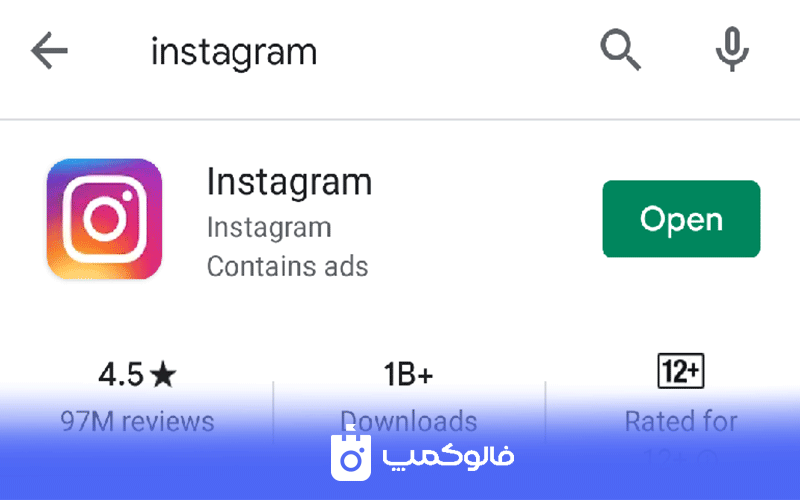
نصب اینستاگرام برای گوشی
آموزش وارد شدن به اینستاگرام به این صورت است که ابتدا باید برنامه اینستاگرام را نصب کنید. برای نصب اینستاگرام کاربران اندورید می توانند آن را از گوگل پلی و کاربران iOS از اپ استور دانلود کنند. بعد از دانلود برنامه برای وارد شدن به اینستاگرام یا باید یک حساب جدید بسازید و یا اینکه وارد حساب هایی که از قبل داشته اید شوید. برای ساخت یک حساب جدید:
- در صفحه ای که باز می شود Sign up with email or phone number را بزنید.
- در قسمت بعد برای ساخت اکانت یکی از دوگزینه ایمیل و یا تلفن همراه را انتخای کنید و آن را وارد کنید.
- سپس نام کاربری و پسورد خود را انتخاب کنید و گزینه Next را بزنید.
برای آموزش ثبت نام اینستا با ایمیل اگر ایمیلی که وارد می کنید قبلا انتخاب شده می توانید از طریق سایت tempmail ایمیل های یکبار مصرف بگیرید که البته به دلیل اینکه این ایمیل ها یکبار مصرف هستند درصورت فراموشی رمز عبور نمی توانید آن را بازیابی کنید.
برای وارد شدن به حسابی که قبلا داشتید هنگامی که اینستاگرام را باز می کنید روی گزینه log in کلیک کرده و نام کاربری و پسورد خود را وارد کنید.

نصب اینستاگرام برای کامپیوتر
برای نصب اینستاگرام بر روی کامپیوتر می توانید از نرم افزارهای شبیه ساز اندورید مانند BlueStacks استفاده کنید. می توانید بدون نصب کردن هیچ برنامه ای با وارد شدن به سایت اینستاگرام از طریق گوگل به نشانی www.instagram.com اکانت خود را لاگین کرده و همیشه از طریق این سایت وارد حساب خود شوید.
بیشتر بخوانید: آشنایی با قوانین اینستاگرام 2022✔️
چگونه دوستانمان را در اینستاگرام پیدا کنیم؟
بعد از اینکه در اینستاگرام حساب کاربری باز کردیم، ممکن است تمایل داشته باشیم برخی دوستان و نزدیکان خود را در آن پیدا کنیم. برای این کار باید مراحل زیر را طی کرد:
- ابتدا روی سه خط بالا در قسمت پروفایل کلیک کنید.
- سپس گزینه Discover People را انتخاب کنید.
- در صفحه ای که باز می شود وارد بخش contacts شوید و روی گزینه Connect contacts کلیک کنید.
- برای دسترسی به لیست مخاطبان گزینه Allow را انتخاب کنید.
- سپس تمام مخاطبانتان با که با شماره های تلفن خود اکانت ساخته اند در لیست contacts نمایش داده می شوند و می توانید آن ها را دنبال کنید.
بیشتر بخوانید: پیدا کردن افراد در اینستاگرام با شماره تلفن

انواع اکانت در اینستاگرام
در اینستاگرام شما امکان ایجاد اکانت های مختلفی برای اهداف متفادت وجود دارد. از جمله اکانت شخصی، کریتور و بیزینس. اکانت شخصی برای هدف شخصی، اکانت کریتور برای اینفلوئنسرها و اکانت بیزنس برای هدف کسب درآمد راه اندازی می شود .در این بخش به آموزش کامل اینستاگرام برای کسب وکار می پردازیم.
تبدیل اکانت خصوصی به عمومی
برای تبدیل اکانت خصوصی به عمومی ابتدا وارد حساب خود شوید. سپس روی منوی سه خط بالای صفحه کلیک کنید و گزینه setting را انتخای کنید. در قسمت privacy می توانید گزینه private account را غیر فعال کنید. به منظور آموزش کامل اینستاگرام برای پیج کاری باید ابتدا اکانت خود را از حالت پرایوت درآورده و سپس تبدیل به اکانت بیزینسی بکنید.
برای یادگیری تبدیل اکانت عمومی به خصوصی خواندن مقاله «آموزش خصوصی کردن پیج اینستاگرام» را به شما پیشنهاد میکنیم.
غیرفعال کردن اکانت اینستاگرام
اگر بخواهید اکانت خود را برای مدت کوتاهی غیرفعال کنید و سپس دوباره آن را بازیابی کنید ابتدا باید از طریق گوگل وارد سایت اینستاگرام شوید. سپس گزینه edit profile را انتخاب کنید. در صفحه ای که باز می شود در انتهای صفحه گزینه ای با رنگ آبی تحت عنوان Temporarily deactivate my account وجود دارد با انتخاب این گزینه صفحه ای برایتان باز می شود که باید دلیل دی اکتیو کردن و سپس پسورد خود را وارد کنید و در انتها گزینه Temporarily Deactivate Account را بزنید.
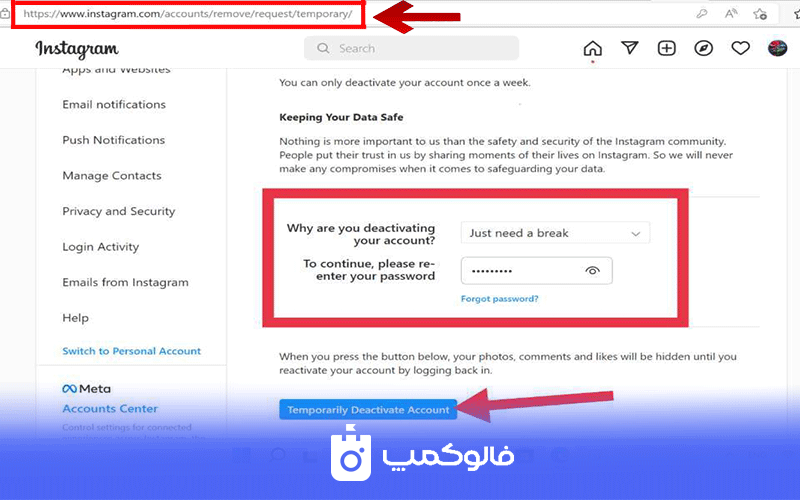
حذف کامل اکانت اینستاگرام
با حذف کامل اکانت اینستاگرام اکانت شما به صورت دائم پاک خواهد شد و شما این اجازه را به اینستاگرام می دهید تا تمام اطلاعات و پست های شما را برای همیشه حذف کند. برای حذف دائم اکانت اینستاگرام:
- وارد بخش setting شوید.
- روی گزینه help وسپس help center کلیک کنید.
- در صفحه ای که باز می شود روی گزینه managing your account کلیک کنید.
- سپس عبارت delete your account را انتخاب کنید.
- گزینه ?how do I delete my Instagram account را انتخاب کنید..
- گزینه delete your account page را با رنگ آبی مشخص شده را انتخاب کنید.
- درمرحله بعد باید وارد حساب کاربری خود شده و اطلاعات آن را وارد کنید.
- بعد از ورود به حساب باید دلیل حذف اکانت خود را بیان کنید سپس رمز خود را وارد کرده و گزینه delete را انتخاب کنید.

اتصال اینستاگرام به سایر شبکه های اجتماعی
در اینستاگرم قابلیت اتصال به سایر شبکه های اجتماعی نیز وجود دارد. در این بخش به آموزش کامل اینستاگرام به زبان ساده و اتصال به سایر شبکه های اجتماعی پرداخته شده است.
اتصال اینستا به فیسبوک
اگر تمایل داشته باشید اینستاگرام خود را به حساب فیس بوک خود متصل کنید، از دستور زیر تبعیت کنید.
وارد بخش setting شوید.
گزینه Account و سپس Sharing to other app را انتخاب کنید.
در این قسمت نام شبکه های اجتماعی مثل فیسبوک، توییتر، تامبلر و… را می بینید.
بر روی گزینه فیسبوک ضربه طده و نام کاربری فیسبوک خود را وارد کنید.
در صورتی که اکانت فیسبوک ندارید با انتخاب گزینه Create New Facebook Account اقدام به ساخت آن کنید.
سپس گزینه continue را انتخاب کنید.
اگر می خواهید پست های اینستاگرام شما به صورت خودکار وارد فیسبوک شود روی گزینه start sharing to Facebook کلیک کنید.

اتصال اینستاگرام به توییتر
برای اتصال اکانت اینستاگرام به توییتر مانند مراحل قبل را پیش بروید با این تفاوت که به جای فیسبوک توییتر را انتخاب کنید و ادرس اکانت و پسورد توییتر خود را در قسمت مربوطه وارد کنید و گزینه authorize app را بزنید. اگر مراحل را درست پیش رفته باشید آیکون آبی رنگ توییتر را مشاهده خواهید کرد.
معرفی قسمت های مختلف اینستاگرام
اینستاگرام دارای قسمت های مختلفی است که در این قسمت به آموزش کامل اینستاگرام برای افراد مبتدی پرداخته ایم.
هوم اینستاگرام چیست
هوم اینستاگرام قسمتی است که با آیکون خانه نشان داده می شود. در این قسمت پست ها و استوری های فالووینگ هایتان نمایش داده می شود.پست ها واستوری ها به ترتیب علاقه مندی های شما برایتان مایش داده می شود. همچنین از این قسمت می توانید وارد قسمت دایرکت ها شوید و پیام هایی که دیگران برایتان ارسال کرده اند را مشاهده کنید.
اکسپلور اینستاگرام
اکسپلور اینستاگرام قسمتی است که با آیکون ذره بین نمایش داده می شود و تمام پست هایی که توسط کاربران زیادی پسندیده و ویوو خورده اند برای شما نمایش داده می شود. اکسپلور اینستاگرام هم براساس علاقه مندی های شما عکس ها و فیلم ها را نمایش می دهد. موضوعاتی که بیشتر شما لایک می کنید و یا فالویینگ هایتان آن ها را لایک کرده اند در قسمت اکسپلور می توانید مشاهده کنید. اکسپلور راهی برای بیشتر دیده شدن و افزایش فالوور است و یکی از اهداف همه ی پیج های بیزینسی و کسب و کار ورود پست هایشان به اکسپلور است.
اگر میخواهید پستهای شما به اکسپلور اینستاگرام راه پیدا کند، خرید اکسپلور اینستاگرام را به شما پیشنهاد میکنیم.

new post در اینستا
نیوپست در اینستاگرام راهی برای گذاشتن پست های جدید است. برای گذاشتن پست جدید در اینستاگرام ابتدا وارد برنامه اینستاگرام شوید. بخشی با آیکون مربع با یک به علاوه وسط آن وجود دارد با انتخاب این گزینه عکس ها و فیلم های گالری شما نمایش داده می شود و می توانید آن ها را به اشتراک بگذارید. همچنین امکان گذاشتن پست های اسلایدی هم وجود دارد.
منو activity در اینستاگرام
با استفاده از منو activity شما می توانید کسانی که پست هایتان را لایک کرده اند و یا کامنت گذاشته اند و شما را فالو کرده و یا اینکه درخواست فالو به شما داده اند را مشاهده کنید. این منو با استفاده از آیکون قلب در قسمت پایین اینستاگرام مشخص شده است.
پروفایل اینستاگرام
در قسمت آموزش پروفایل اینستاگرام باید بدانید که پروفایل اینستاگرام بخشی است که با آیکون عکس پروفایل خودتان در پایین اینستاگرام مشخص می شود و شما می توانید در این قسمت پیج خود و هایلایت ها و بیو را مشاهده کنید. با استفاده از این قسمت می توانید به بخش setting و بخش های دیگر اینستاگرام بروید. با وجود گزینه edit profile در این قسمت می توانید عکس پروفایل و بیو خود را عوض کنید. همچنین می توانید از طریق بخش پروفایل وارد حساب کاربری سایر اکانت های خود شوید.

نکات مهم نوشتن پروفایل اینستاگرام
پروفایل اینستاگرام شامل عکس پروفایل و بیو است. کسانی که پیج شخصی دارند می توانند عکس خود را بر روی پروفایلشان بگذارند. پیج های بیزینسی باید عکس پروفایلی متناسب با کسب و کار و برند خود طراحی کنند. برای نوشتن بیو اینستاگرام اگر پیج شخصی دارید می توانید جملات زیبا و علایق و توانایی های خود را بنویسید. اگر پیج بیزینسی دارید باید در قسمت بیو اطلاعات مهم کسب وکار مثل شماره تماس، آدرس سایت، ساعات پاسخگویی، نحوه انجام سفارش و… را بنویسید.
بیو اینستاگرام چیست؟
بیو در اینستاگرام قسمتی است که بخش متنی پروفایل شما را تشکیل می دهد و در آن شما به معرفی مختصر خود می پردازید. این قسمت برای پیج های کسب و کار بسیار اهمیت دارد زیرا اولین بخشی است که فالوورها آن را می خوانند و تصمیم می گیرند که شما را فالوو کنند و به شما اعتماد کنند یا خیر. پیج های شخصی می توانند از علایق و استعداد های خود، شغلشان، و یا یک جمله زیبا و تاثیرگذار در قسمت بیو استفاده کنند.
چگونه در اینستاگرام پست بگذاریم
در این قسمت آموزش کامل اینستاگرام از صفرتا صد را برای شما شرح می دهیم. برای گذاشتن پست در اینستاگرام می توانید از دو راه اقدام کنید. یا با استفاده از آیکون مربعی که داخل آن یک علامت به علاوه است در قسمت پایین صفحه اینستاگرام می توانید اقدام به انتشار پست کنید. یا اینکه می توانید وارد قسمت هوم شوید و آن را به سمت چت اسکرول کنید. با اسکرول به سمت چت دوربین استوری برایتان باز می شود در پایین آن چند گزینه تحت عنوان استوری، لایو و پست وجود دارد.

با انتخاب گزینه پست محتوای خود را انتخاب کرده و گزینه next را بزنید. در قسمت بعد می توانید فیلتر عکس را تغییر دهید. سپس با زدن گزینه next وارد صفحه ای می شوید که می توانید برای عکس خود کپشن بنویسید بعد از نوشتن کپشن با زدن گزینه share پست شما منتشر می شود.
بیشتر بخوانید: آموزش گذاشتن پست اینستاگرام
سایز مناسب پست های اینستاگرام
ابعاد استاندارد اینستاگرام عکس ها و فیلم های شامل سایز مربعی، سایز افقی، سایز عمودی میشود. سایز عکس و فیلم مربعی در اینستاگرام 1080px.1080px است. سایزعکس و فیلم افقی 1080px.608px و سایز عکس و فیلم عمودی 1080px.1350px است.توجه کنید که سایز عکس ها و فیلم هایتان مطابق استاندارد های اینستاگرام باشد در غیر این صورت اینستاگرام قسمتی از عکس و فیلم را برش می دهد که باعث افت کیفیت آن می شود.
محدودیت کپشن در اینستاگرام
یکی از محدودیت های اینستاگرام این است که شما نمی توانید در کپشن از یک تعداد کاراکتر بیشتر بنویسید. منظور از کاراکتر استفاده از حروف، اعداد، فاصله و ایموجی است. ایموجی ها معمولا نسبت به حروف فضای بیشتری را اشغال می کنند هر ایموجی معادل 2 یا 3 حرف است. در قسمت کپشن شما فقط مجاز هستید از 2200 کاراکتر استفاده کنید و بیشتر از آن اجازه نوشتن ندارید.

تگ كردن پست در اينستاگرام
تگ کردن در پست اینستاگرام زمانی استفاده می شود که می خواهید افراد دیگر را در پستی که منتشر می کنید به فالووهایتان معرفی کنید. ممکن است عکس هایی که منتشر کرده اید از خود آن فردی باشد که تگ می کنید. برای تگ کردن فرد مورد نظر روی در صفحه ای که برای نوشتن کپشن برایتان باز می شود در قسمت پایین آن گزینه ای تحت عنوان tag people وجود دارد. با انتخاب این گزینه عکس یا فیلم برای شما بزرگتر می شود با ضربه بر روی آن در قسمت سرچ نام اکانت مورد نظر خود را بنویسید. هنگامی اکانت پرایوت دارید فقط می توانید افرادی را تگ کنید که شما را فالور کرده اند.
تفاوت تگ و منشن در اینستاگرام
بسیاری از افراد این دو عبارت را به جای یکدیگر به کار می برند ولی کاملا با یکدیگر متفاوت هستند. هنگامی که شما در قسمت کامنت ها، کپشن و یا استوری @ را وارد می کنید می توانید نام کاربری مورد نظر خود را در استوری، کپشن و کامنت منشن کنید. با منشن کردن فرد مورد نظر در استوری این امکان را به او می دهید تا استوری شما را در استوری خود منتشر کند.
ولی هنگامی که موقع انتشار پست نام کاربری شخصی را روی آن اضافه می کنید به این کار تگ کردن می گویند. تگ فقط می تواند توسط شخصی که محتوا را می خواهد منتشر کند صورت بگیرد ولی منشن در کامنت ها محدودیتی ندارد و هرفردی می تواند افراد مورد نظر خود را در قسمت کامنت ها منشن کند.

اهمیت لوکیشن در اینستاگرام
ثبت لوکیشن برای پیج های کسب و کار بسیار اهمیت دارد. این کار باعث می شود که به تعداد بازدید ها، تعاملات و فالوورهایشان افزوده شده و فروش و درآمد بیشتری داشته باشند. همچنین هنگامی که شما به مناطقی مسافرت می کنید و با به رستوران و کافی شاپی می روید با ثبت لوکیشن آن روی عکس ها و فیلم های خود افراد دیگر می توانند آن مکان را پیدا کنند.
راه های زیادی برای افزایش تعداد فالوور در اینستاگرام وجود دارد، خرید فالوور فیک اینستاگرام راهی مطمئن برای رشد پیجهای اینستاگرامی است.
ارسال استوری در اینستاگرام
استوری در اینستاگرام یکی از قابلیت های جذاب برای تعامل با فالوورهاست. استوری اینستاگرام قابلیت های متنوع و جذابی دارد که می توانید با استفاده از آن ها با فالوورهایتان بیشتر تعامل داشته و یکی از راه های افزایش فالوور برای پیج های بیزینسی است. به دلیل همین اهمیت بسیاری اقدام به خرید ویو استوری میکنند.
این قسمت به آموزش کامل اینستاگرام در زمینه استوری می پردازیم.
سایز استاندارد استوری اینستاگرام
مناسب ترین سایز برای انتشار عکس یا ویدئو در قسمت استوری طول ۱۰۸۰ پیکسل و عرض یا ارتفاع ۱۹۲۰ پیکسل است. این سایز سایز ایده ال است و تمام صفحه استوری را در بر میگیرد. سایز های غیر از این سایز یا کل صفحه را دربرنگرفته یا اگر می خواهید تمام صفحه را در بر بگیرد باید روی آن زوم کنید که از کیفیت آن کاسته می شود و مقداری از عکس هم از کادر بیرون می زند.

امکانات استوری اینستاگرام
قسمت استوری اینستاگرام قابلیت های متنوعی دارد از جمله این قابلیت های اینستاگرام این است که می توانید پس زمینه عکس و یا فیلم خود را تغییر دهید. امکان اضافه کردن لینک وب سایت و یا هرلینکی در این قسمت وجود دارد. همچنین قابلیتی به نام close friend دارد که می توانید فقط افراد خاصی را انتخاب کرده و استوری هایتان را برای آن ها نمایش دهید. اگر نمی خواهید افرادی استوری های شما را مشاهده کنند می توانید استوری خود را بر روی آن ها هاید کنید.
می توانید به استوری هایتان موزیک اضافه کنید. کوییز و نظرسنجی، کوئسشن باکس، تغییر فیلتر عکس، ساخت آواتور، روشن کردن تایمر برای ارسال نوتیفیکیشن به فالوورها، اضافه کردن ساعت و… از دیگر قابلیت های جذاب این قسمت به شمار می رود. همچنین می توانید بفهمید که چه افرادی استوری شما را مشاهده کردند.
بیشتر بخوانید: از گیمیفیکیشن در اینستاگرام چه میدانید؟
استفاده از فیلتر در استوری
هنگامی که استوری را باز می کنید در قسمت پایین آن انواع فیلتر ها برای جذاب تر کردن و یا فان کردن عکس وجود دارد. این فیلتر ها هر از چندگاهی عوض می شوند و فیلترهای جدید اضافه می شوند اگر فیلتری را دوست دارید و نمی خواهید ازبین برود می توانید آن را سیو کنید.

همچنین در انتهای تمام فیلتر ها گزینه ای برای سرچ وجود دارد که می توانید با سرچ نام فیلتر مورد نظر به آن دسترسی پیدا کنید. همچنین در این قسمت انواع فیلتر های فان و زیباکننده عکس وجود دارد که می توانید آن ها سیو کرده و یا با دوستانتان به اشتراک بگذارید.
هایلات استوری
هایلایت استوری ها را می توانید در قسمت پروفایل افراد مشاهده کنید. مدت زمان نمایش استوری ها 24 ساعت است و بعد از آن به صورت خودکار پاک می شود اما می توانید استوری هایی که دوست دارید برای همیشه در صفحه شما باشند را هایلایت کنید.
آموزش گذاشتن هایلایت در اینستاگرام بدون استوری
برای هایلایت کردن استوری ها در قسمت پروفایل خود در زیر عکس پروفایل گزینه ای به نام هایلایت وجود دارد با انتخاب این گزینه به استوری هایی که تا به حال منتشر کرده اید دسترسی پیدا می کنید و می توانید آن ها را هایلایت کنید. همچنین امکات انتخاب کاور مناسب برای هایلایت و ادیت هایلایت ها نیز وجود دارد. می توانید استوری هایی که مربوط به هم هستند را در یک دسته جداگانه هایلایت کنید.
برای انتشار یک هایلایت جدید گزینه ای که یک دایره با به علاوه وسط آن به نام new است را انتخاب کنید. اگر می خواهید عکسی را به دسته هایلایت های قبلی بیفزایید بر روی هایلایت مورد نظر کلیک کنید با انتخاب گزینه more سه نقطه انتهای آن منویی برای شما باز می شود. گزینه edit highlight را انتخاب کنید و استوری های مورد نظر خود را در آن اد کنید.

ارسال ویدیو در اینستاگرام
یکی از قابلیت های اینستاگرام امکان ارسال ویدئو در آن است. در این قسمت به آموزش کامل اینستاگرام از اول تا آخر و قابلیت های ارسال ویدئو می پردازیم.
مدت زمان ویدیو اینستاگرام
مدت زمان ارسال ویدئو در قسمت استوری 15 ثانیه است که البته در آپدیت جدید اینستاگرام عده ای از افراد می توانند استوری های طولانی تری هم بگذارند. در قسمت پست می توانید فیلم هایی با 60 ثانیه زمان را منتشر کنید. برای انتشار فیلم های طولانی تر می توانید از قابلیت IGTV استفاده کنید.
قابلیت ریلز در اینستاگرام
با استفاده از قابلیت ریلز اینستاگرام کاربران می توانند فیلم های کوتاه و جذاب منتشر کنند و روی فیلم هایشان از افکت ها و موسیقی هم استفاده کنند. ریلز اینستاگرام به شما امکان ضبط ویدئوهای 15 ثانیه ای تا 1 دقیقه ای را می دهد. در قسمت ریلز اینستاگرام لیست بلندی از موزیک ها برای استفاده بر روی ویدئوها وجود دارد.
بیشتر بخوانید: ریلز اینستاگرام چیست؟ | معرفی و آموزش قابلیت reels
آموزش کامل لایو اینستاگرام
لایو اینستاگرام فرصتی برای تعامل با فالوورها به صورت زنده می باشد. این قابلیت یکی از قابلیت های پیشرفته اینستاگرام است که یکی از راه های جذب فالوور هم به شمار می رود. خرید بازدید لایو نیز به دلیل کمک به افزایش تعداد فالوور و افزایش اینگیجمنت اینستاگرام بسیار پر طرفدار است.
در این قسمت به آموزش کامل اینستاگرام و لایو آن می پردازیم.

محدودیت زمانی لایو اینستاگرام
قبلا محدودیت های اینستاگرم به گونه ای بود که امکان استفاده از لایو فقط یک ساعت بود و بعد از آن قطع می شد البته افراد می توانستند دوباره بعد از قطع شدن لایو بگذارند ولی ممکن بود تعداد زیادی از بیننده های خود را از دست بدهند.در اواخر ماه اکتبر اینستاگرام محدودیت زمانی استفاده از لایو را از یک ساعت به چهار ساعت افزایش داد. همچنین می توانید بعد از تمام شدن لایو آن را سیو کنید تا در معرض دید افراد دیگر هم قرار بگیرد.
آموزش لایو دو نفره در اینستاگرام
برای ایجاد لایو دونفره ابتدا در قسمت استوری گزینه لایو را انتخاب کرده و شروع کنید. سپس با لمس آیکون دو صورتک در پایین صفحه از بین افرادی که لایو شما را تماشا می کنند دعوت به لایو دونفره کنید. برای دعوت لیست افرادی که لایو شماره مشاهده میکنند برایتان نمایش داده می شود با زدن گزینه add روی نام کاربری مورد نظر درخواست لایو دونفره برای شخص ارسال می شود.
اگر درلایو فردی حضور دارید و می خواهید درخواست لایو دو نفره به آن بدهید به محض ورود گزینه ای تحت عنوان ریکوئست به شما نشان داده می شود با زدن این گزینه پیامی برای صاحب لایو ارسال می شود که در صورت موافقت می توانید لایو دونفره برگزار کنید.
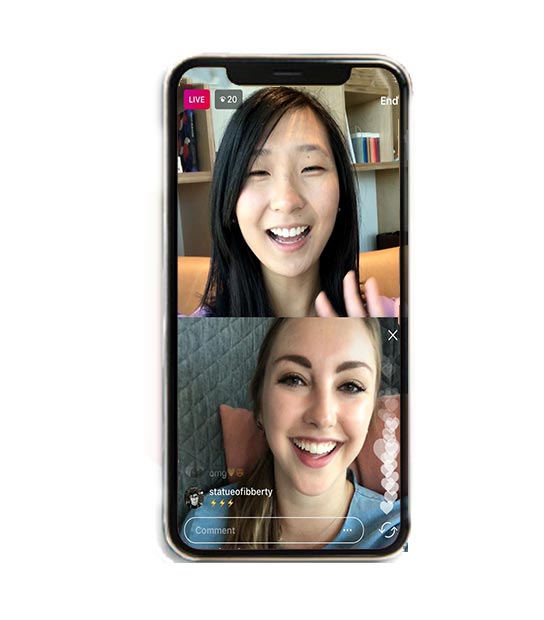
آموزش کامل دایرکت اینستاگرام
در قسمت دایرکت اینستاگرام شما می توانید با افراد دیگر به صورت خصوصی چت کنید.
ریپلای در دایرکت اینستاگرام
برای ریپلای کردن پیام در دایرکت اینستاگرام کافیست انگشت خود را چند ثانیه بر روی پیام ارسال شده نگه دارید و در بین گزینه هایی که با ز می شود گزینه reply را انتخاب کنید. همچنین می توانید با کشیدن پیام به سمت راست آن را ریپلای کنید. البته این قابلیت هنوز برای عده ی زیادی از افراد فعال نشده و تعداد کمی قادر به ریپلای در قسمت دایرکت خواهند بود.
ارسال لینک در دایرکت اینستاگرام
برای ارسال لینک در دایرکت اینستاگرام کافیست لینک مورد نظر خود را تایپ کرده و یا کپی و پیست کنید. مشاهده می کنید که بعد از ارسال لینک تصویر اصلی و عنوان و خلاصه ای از متن ظاهر می شود.
هشتگ چیست؟
هشتگ ابزاری است که افراد می توانند با استفاده از آن به موضوعات مورد نظر خود دسترسی پیدا کرده و پست های مربوط به آن را مشاهده کنند. با وارد کردن # وسپس نوشتن کلمه کلیدی پست های شما هنگام استفاده از این هشتگ برای افراد دیگر نمایش داده می شود. این کار به افراد کمک می کند تا بتوانند به راحتی پست های مربوط به موضوعاتی که به دنبال آن هستند را پیدا کنند.

هشتگ های پر بازدید اینستا را چطور پیدا کنیم؟
برای پیدا کردن هشتگ های پربازدید اینستاگرام می توانید از ابزارهای متنوعی از جمله Keyword Tool، Hashtagify، Sked Social، Display Purposes، Seek Metrics کمک بگیرید.
چگونگی استفاده از هشتگ در اینستاگرام
برای هشتگ گذاری بر روی پست ها کافیست # را قبل از هرکلمه وارد کرده و سپس کلمه کلیدی را بنویسیسد. توجه دشاته باشید هشتک هایی که استفاده می کنید باید مرتبط با محتوای پست شما باشد. استفاده از هشتک های نامربوط و فقط صرفا به خاظر اینکه پربازدید هستند به افزایش بازدید پیج شما کمکی نخواهد کرد.
روش دریافت تیک آبی اینستاگرام
برای گرفتن تیک آبی شرایطی وجود دارد از جمله اینکه :
- باید اکانت شما معتبر بوده و متعلق به یک شخص و یا برند خاصی باشد.
- اکانت شما باید منحصر به فرد بوده و متعلق به خودشما و کسب و کارتان باشد.
- اکانت شما باید کامل بوده یعنی دارای عکس پروفایل، نام ، بیوگرافی و.. باشد و حداقل یک پست در صفحه خود منتشر کرده باشید.
- شرط بعدی این است که اکانت شما توسط افراد دیگر شناخته شده و جستجو شده باشد و فعالیت زیادی داشته باشید.

در صورتی که این شرایط را دارا بودید می توانید درخواست خود را برای گرفتن تیک آبی به اینستاگرام بدهید. برای ارسال درخواست ابتدا وارد قسمت setting شوید و گزینه Request Verification را انتخاب کنید. در پنجره ای که باز می شود باید اطلاعات برند و کسب و کار خود را در آن درج کنید. در قسمت Please attach a photo of your ID گزینه choose file را انتخاب کرده و تصویر شناسنامه، گواهینامه و یا پاسپورت خود را انتخاب کنید. سپس گزینه send را انتخاب کرده و چند روز منتظر بمانید تا درخواست شما توسط اینستاگرام تایید شود.
الگوریتم اینستاگرام چگونه کار میکند؟
برای آموزش تنظیمات اینستاگرام باید با الگوریتم های اینستاگرام آشنایی داشته باشید. الگوریتم اینستاگرام برای رده بندی محتوا ها در قسمت فید و استوری ها به این صورت است که برای سنجش میزان محبوبیت یک پست به تعداد تعاملات و لایک های آن همچنین به مدت زمان انتشار آن پست و و زمان بندی جغرافیایی توجه می کند.
برای به دست آوردن میزان اهمیت یک شخص برای شما به میزان تعاملات شما با آن شخص و تاریخچه این تعاملات توجه می کند. همچنین برای دیدن علاقه مندی های و آنالیز فعالیتتان به پست هایی که لایک کرده اید و شما را به تعامل واداشته است توجه می کند.

پس از آنالیز این اطلاعات اینستاگرام پست هایی که تشخیص می دهد شما ممکن است تعامل بیشتری داشته و بیشتر مورد پسندتان قرار گیرد در قسمت اکسپلور و بالاترین بخش فید برای شما نمایش می دهد.
روش های افزایش فالوور اینستاگرام
برای افزایش فالوور اینستاگرام روش های مختلفی وجود دارد. از جمله:
- نام کاربری و بیو مناسب
- هشتک گذاری
- انتشار پست های جذاب و باکیفیت
- انتشار پست در زمان مناسب
- تعامل با کاربران
- خرید فالوور اینستاگرام
- تبلیغات
- برگذاری مسابقات
- تحلیل رفتار کاربران با استفاده از گزینه insight اینستاگرام

سخن آخر
در این مطلب سعی کردیم آموزش کامل اینستاگرام و هرآنچه که نیاز است در این رابطه بدانید را برای شما شرح دهیم. امیدواریم که این مطلب برای شما مفید بوده باشد. نظرات و پیشنهادات خود را با ما در میان بگذارید.


